GÜNCEL İMAJ VE REHBERİ İÇİN:
macOS High Sierra 10.13.3 Güncel Kurulum İmajı | osxinfo.net: Hackintosh Türkiye Destek Platformu
High Sierra ile beraber değişen kurulumu yöntemi kimi zaman karmaşık olabiliyor. Zira kurulum ekranında Terminal kodu girmek, sistemi yeniden başlatmak vs. gibi işlemler yapmak gerekiyor. Bu yüzden bir süredir, tıpkı Sierra kurulumunda olduğu gibi, terminal kodları, ikinci kurulum dosyaları vs gerek kalmadan direk kurulum yapabileceğimiz bir imaj üzerinde çalışıyordum. Nihayetinde bir çok denemeden sonra imaj hazırlayabildim.
İmaj sizlere sunulmadan önce üyelerimiz tarafından test edildi. Onlara buradan teşekkür etmek istiyorum:
@Ediko @barisyasmin @linepower @Sin0w @KemalALKIN
İmajın özellikleri:
- macOS Sierra ve önceki sürümlerde olduğu gibi, terminal komutu vs girmeden direk olarak kuruluma geçiyorsunuz. Yani ikinci kurulum dosyalarının kopyalanması için gerekli Terminal komutu, ardından sistemi yeniden başlatmak gibi adımlara gerek kalmıyor.
- Hem Windows yanında oluşturulmuş bölüntüye (MBR), hem de tek bir HDD (GPT) diske kurulumu destekler.
- UEFI ve Legacy Destekler
- Sadece Intel tabanlı sistemler içindir AMD işlemcili cihazlar için uygun değildir.
- Loptop imajda, kurulum sırasında grafik kartından kaynaklı sorun yaşanmaması için Intel/ NVIDIA / ATI / kextleri silindi.
- Daha önceki High Sierra imajlarda karşılaşılan, Disk İzlencelerinde Disk formatladıktan sonra sistemin yeniden başlatılması sorunu artık bu imajda yok. Yani diskinizi formatladıktan sonra sistem yeniden başlatılmadan direk kuruluma geçebilirsiniz.
Windows yanına kurulumda, bölüntüyü Windows üzerinden AppleHFS olarak formatlamalısınız. Kurulum Ekranında bu diski formatlamak isterseniz hata alabilirsiniz. Tek HDD ise sorunsuz formatlanmakta.
İMAJ GÜNCELLEMELERİ:
- AppleALC kext eklendi.
Bu sayede sistem açıldığında, cihazınızda desteklenen yonga seti kullanan Ses sürcüsü varsa çalışacaktır.
Not: AppleALC ile sesi tanıtmak için Config içine uygun Layout-ID girmelisiniz.Bunun için yapmanız gerekenler;- AppleALC.kext ile Hackintosh Cihazlarda Ses Aktif Etmek | osxinfo.net: Hackintosh Türkiye Destek Platformu rehberine gidin.
- Rehberdeki uyumluluk tablosundan, ses donanımınız için uyumlu Layout-ID tespit edin.
- Ardından Config / devices / Inject içine bu değerlerden birini girin.
- IntelGraphicsDVMTFixup.kext Eklendi.
Broadwell/Skylake/KabyLake sistemlerde, kurulumda DVMT-prealloc yüzünden alınan hatayı engeller. - IntelGraphicsFixup.kext Eklendi.
Intel HD4000 ve sonrası bütün grafik kartlarında boot esnasında grafik bozulmalarını düzeltir. - NvidiaGraphicsFixup.kext eklendi. (Sadece Masaüstü)
MacPro6,1 ve iMac 17,1 gibi sistem kimliği kullanıldığında NVIDIA grafik kartlarının siyah ekranda kalma hatasını düzeltir. Bu kext ile herhangi bir yamaya ihtiyaç kalmadan sistem sorunsuzca boot edilir. - FakePCIID.kext ve FakePCIID_Intel_HD_Graphics.kext eklendi.
BU kextler ile Intel HD4400 sonrası grafik kartlarını tanıtabilirsiniz. - Masaüstü ATI grafik kartları için tanıtmak için kext eklendi.
Bu kartlar için ek olarak Config düzenlemeleri gerekebilir. Bu gibi durumda forumda konu açın. - Ethernet için kextler eklendi. Bunlar;
- RealtekRTL8111.kext (Realtek RTLXXX Ethernet kartları otomatik tanır).
- AtherosE2200Ethernet.kext (Atheros E2000 Ethernet kartları Otomatik tanır).
- IntelMausiEthernet.kext ( Intel Ethernet kartlarını otomatik olarak tanır).
YARDIMCI DOSYALAR
- Clover Configurator
Config.plist dosyası düzenlemek için MacOS High Sierra uyumlu güncel sürüm. - Clover Bootloader v2.4k_r4359sürümü:
Kurulum sonrası bununla bootloader kurulumunu yapabilirsiniz. - KCPM Utilities PRO
Sisteminiz için uygun kextleri kurmanız için gerekli olan uygulama. Programı nasıl kullanacağınızı imaj içindeki rehber dosyasında bulabilirsiniz.
- Config.Plist dosyaları
Eğer USB öntanımlı Config.plist sorun yaşarsanız, donanımınıza uygun Config.plist dosyalarını kullanabilirsiniz. Klasör içinde ayrıca nasıl kullancağınız hakkında ayrıntılı bir rehber bulabilirsiniz.
Windows üzerinde Config.plist dosyalarını düzenlemek için OSXinfo.net Config düzenleme aracını kullanabilirsiniz:
Türkçe OSXinfo CLOVER EDITOR (Windows üzerinde Config Düzenleme Aracı) | osxinfo - Config.pist yamaları;
Config dosyasına eklenen yamalar öntanımlı olarak kapalı durumdalar. Bu yamaları aktif etmek için yapmanız gerekenleri İmaj içindeki rehberden takip edebilirsiniz. Ancak yine de bu rehberde de değinelim:- Config.plist dosyanızı Windows'ta kolaylıkla düzenlemek için OSXinfo Config düzenleme aracı kullanın.
- Ya da Wordpad, NotePad gibi bir düzenleyici program ile açın.
- Kext to Patch dizini altında aktif etmek istediğiniz yamayı bulun.
- Yama satırında "Disable" altındaki "True"komutunu "False" olarak değiştirin.
- OSXinfo Config düzenleme aracı ile:
- Text edit ile örnek:
Kod:<dict> <key>Comment</key> <string>Broadwell minStolenSize patch </string> <key>Disabled</key> <true/> (Burayı false olarak değiştirin) <key>Find</key> <data> iUXIOcd2Tw== </data> <key>MatchOS</key> <string>10.12.x</string> <key>Name</key> <string>AppleIntelBDWGraphicsFramebuffer</string> <key>Replace</key> <data> iUXIOcfrTw== </data> </dict>
KURULUM
BIOS Ayarları:- Başlamadan önce BIOS ayarlarınızı öntanımlı ayarlara çekin (Load Default Settings).
- SATA: AHCI olarak ayarlayın
- VT-D: Disable olarak ayarlayın
- EHCI Hand-off / xHCI Hand-off: Enable olarak ayarlayın.
- xHCI Mode: Smart Auto
- Secureboot: Disable (Other OS) olarak ayarlayın
- CFG-Lock= Disable
- Boot Option Priorities: UEFI USB olarak ayarlayın. Yada UEFI and Legacy.
İmaj Dosyasını USB'ye Yazdırmak:
macOS Sierra İmaj dosyasını USB'ye yazdırmak için Win32 Disk Imager programını kullanacağız: Programı indirdikten sonra şu adımları takip edin:
- USB Diskinizi takın.
- Win32 Disk Imager programını çalıştırın.
- "Image File" sekmesinde "Dosya bul" ikonuna tıklayıp indirdiğiniz imaj dosyasını bulun ve seçin.
Hatırlatma: Win32disk programı RAW imajını öntanımlı olarak görmez. İmajı göstermek "Show All Files" seçeneğini seçin. - Program ana ekrana döndükten sonra "Device" sekmesinde USB diskinizin seçili olduğundan emin olun. Yanlış disk seçiminde, seçilen diskin tamamen silineceğini unutmayın.
- Son olarak "Write" seçeneğine tıklayarak USB yazdırma işlemine başlayın.
Kurulum Sonrası
Kurulum sonrası USB / EFI içinde paylaştığımı z Clover bootloader ile sisteminizin USB olmamdan yüklenmesini sağlayabilirsiniz. Bunun için aşağıdaki rehberi takip edin.Ek olarak kurulum için video rehberimiz size yardımcı olacaktır. Rehber Sierra için ancak dediğim gibi; High Sierra ile de artık aynı adımlar geçerli. O yüzden bu rehberi kurulumda takip edebilirsiniz.
Olası sorunlar ve çözümler için;
macOS High Sierra Kurulumda Olası Sorun ve Çözümleri
Ses tanıtmak için;
AppleALC.kext ile Hackintosh Cihazlarda Ses Aktif Etmek
[Video Rehber] VoodooHDA ile Ses Tanıtmak
CloverALC ile Hackintosh Sistemlerde Ses Tanıtmak
NVIDIA Grafik kartı tanıtmak;
Nvidia Web Driver Kurulumu ve Sorunları Çözme
Son düzenleme:
- BootLoader
- OpenCore 0.6.4
- Anakart Modeli
- Asus Z170 Deluxe
- İşlemci Modeli
- Intel i7 6700K
- Grafik Kartı
- 8 GB Sapphire RX 580 & HD 530
- Ses Kartı Modeli
- ALC 1150
- Ağ Aygıtları
- Broadcom BCM43xx - I211 Gigabit Ethernet
- Disk ve RAM
- 500GB NVMe & 32 GB DDR4